3 Koraki za Integracijo ChatGPT v Word

Se sprašujete, kako integrirati ChatGPT v Microsoft Word? Ta vodnik vam pokaže, kako to storiti s pripomočkom ChatGPT za Word v 3 enostavnih korakih.
Risani avatarji postajajo vse bolj priljubljeni. Če res želite izstopati v množici, zlasti na družbenih medijih, potrebujete nekaj drugega kot preprosto fotografijo sebe.
Vse glavne platforme družbenih medijev zdaj omogočajo uporabnikom, da ustvarijo svojo različico, podobno risanki.
Ali pa morda želite zaradi zasebnosti svojo sliko profila zamenjati z avatarjem iz risanke.
Obstaja veliko orodij, ki lahko vaše fotografije spremenijo v avatarje iz risank. V bistvu vsi delujejo na podoben način. Naložite svojo fotografijo in orodje jo samodejno spremeni v neverjeten avatar iz risanke.
Veste, da je vaš avatar iz risanke res neverjeten, ko vas ljudje začnejo spraševati, kateri program ste uporabili, da ste ga ustvarili. Najboljše aplikacije so tiste, ki vam ponujajo dodatne možnosti za urejanje avatarja iz risanke.
Dovolj govora, poglejmo, katera orodja lahko uporabite za ustvarjanje avatarjev iz risank na računalniku in mobilniku.
Najprej morate aplikaciji dovoliti dostop do fotoaparata in fotografij. Posnemite fotografijo ali izberite sliko, ki jo želite spremeniti v avatar iz risanke. Naj Avatoon naredi svoje čarovnije.
Ustvarite lahko tudi avatar brez nalaganja fotografij. Preprosto uporabite že pripravljene oblike aplikacije, da določite značilnosti svojega avatarja, da bo videti kot vi.
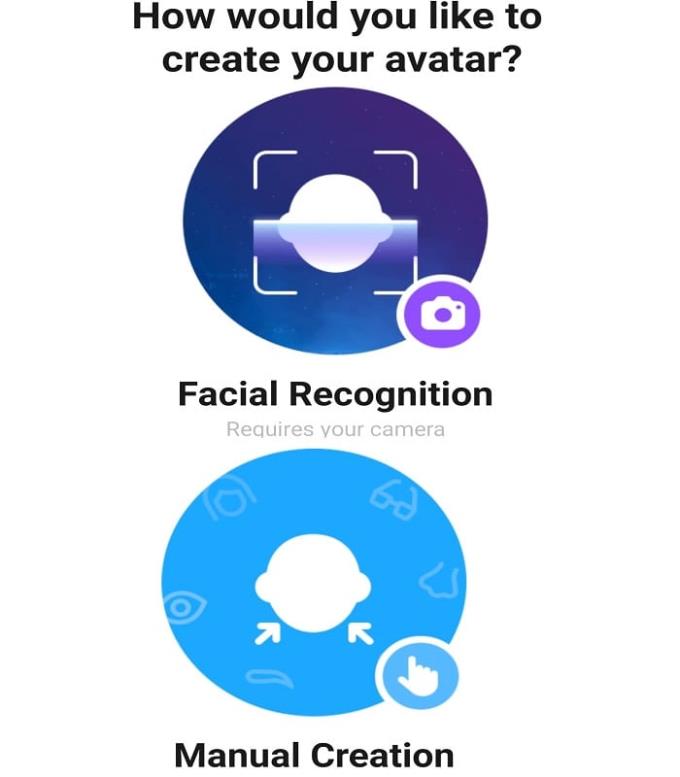
Avatoon ponuja številne možnosti, ko gre za prilagajanje avatarja po vaših željah. Izbirate lahko med desetinami pričesk in barv las.
Za nekaj sto kovancev si lahko izmislite tudi svoj avatar. Dodate lahko črto za oči, daljše trepalnice in drugo. Če nosite očala, lahko svojemu avatarju iz risanke dodate tudi par očal.
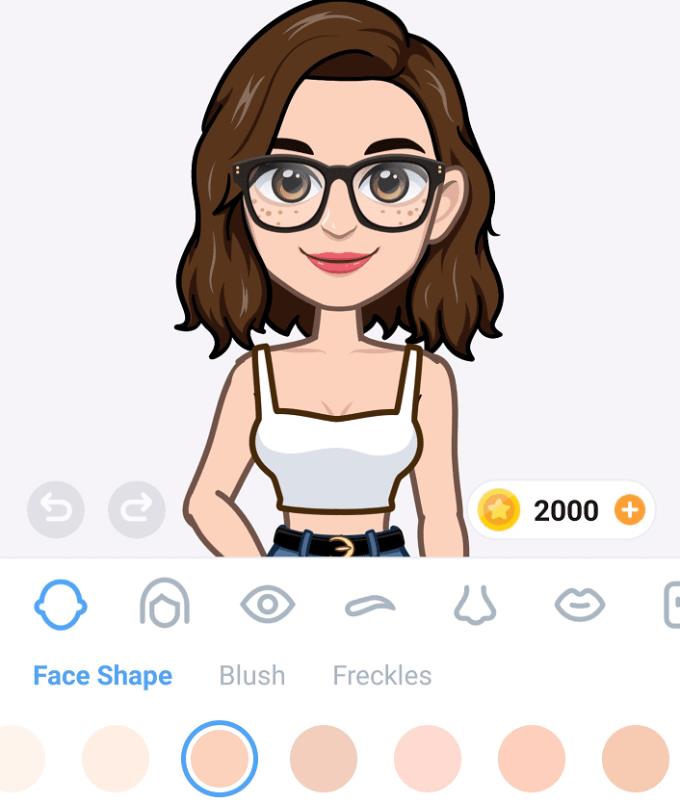
Ko ustvarite svoj avatar, ga lahko dodatno prilagodite. Na primer, lahko zamenjate oblačila, spremenite ozadje in celo izberete drugo pozo.
Zelo sem užival v igranju z možnostmi Pose. Vaš avatar lahko pozdravi, igra kitaro in celo naredi pozo drevesa.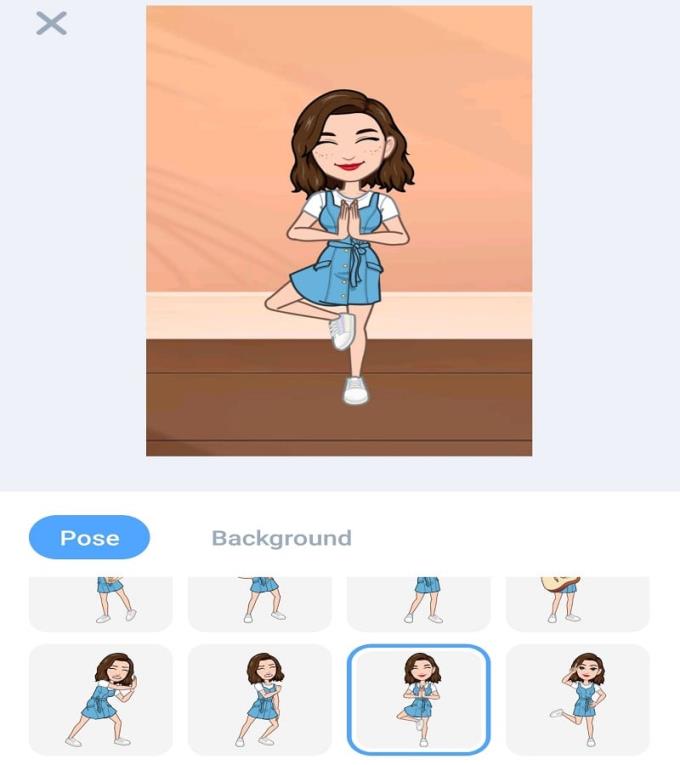
Pomembne opombe
Če iščete ustvarjalca avatarjev iz risank za računalnik, ki je enostaven za uporabo, poskusite AvatarMaker . Orodje je na voljo na spletu, zato vam ni treba ničesar prenašati.
Vendar ne pozabite, da ne morete naložiti fotografij za ustvarjanje avatarjev. Odločili smo se, da to orodje vključimo na seznam, ker je zelo enostavno za uporabo. Če zaradi zasebnosti ne želite nalagati svojih pravih fotografij, lahko ročno ustvarite svoj avatar.
Začnite z izbiro spola vašega avatarja. Nato prilagodite obliko obraza, oči, usta, lase, nos in ušesa. Obstaja veliko možnosti, s katerimi se lahko igrate.
Ko ste zadovoljni s končnim rezultatom, lahko pritisnete gumb Prenesi .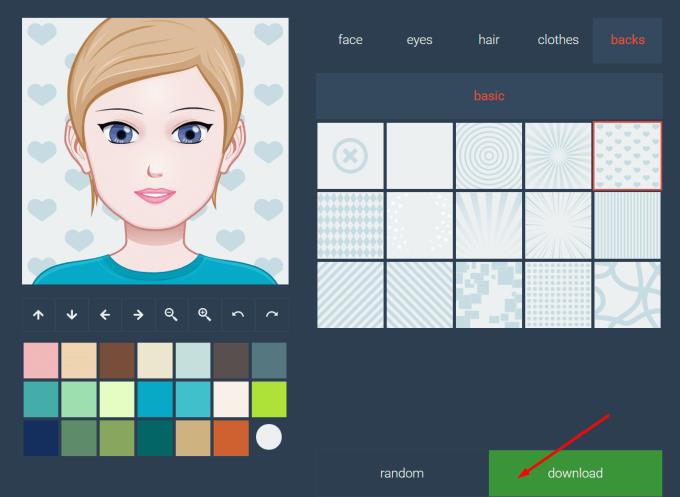
Avatoon in AvatarMaker sta dve odlični možnosti za ustvarjanje avatarjev iz risank. Sporočite nam, kateri je vaš najljubši.
Se sprašujete, kako integrirati ChatGPT v Microsoft Word? Ta vodnik vam pokaže, kako to storiti s pripomočkom ChatGPT za Word v 3 enostavnih korakih.
Tukaj najdete podrobna navodila, kako spremeniti niz uporabniškega agenta v brskalniku Apple Safari za MacOS.
Prikazujemo vam, kako spremeniti barvo osvetlitve za besedilo in besedilna polja v Adobe Readerju s tem korak-po-korak priročnikom.
Ali potrebujete načrtovanje ponavljajočih se srečanj na MS Teams z enakimi člani ekipe? Naučite se, kako nastaviti ponavljajoče se srečanje v Teams.
Želite onemogočiti zaslon za posodobitev programske opreme Apple in preprečiti njegovo pojavljanje na računalniku Windows 11 ali Mac? Preizkusite te metode zdaj!
Če iščete osvežujočo alternativo tradicionalni virtualni tipkovnici, je Samsung Galaxy S23 Ultra odlična rešitev. Z
Odkrijte, kako odpraviti napako OneDrive s kodo 0x8004de88, da boste lahko spet uporabljali svoje oblačne shrambe.
V tem vadnici vam pokažemo, kako spremeniti privzeto nastavitev povečave v Adobe Readerju.
Ali pogosto vidite napako Opravičujemo se, nismo se mogli povezati z vami na MS Teams? Preizkusite te napotke za odpravljanje težav in se znebite te težave zdaj!
Trenutno ni mogoče onemogočiti anonimnih vprašanj v Microsoft Teams Live Events. Tudi registrirani uporabniki lahko pošiljajo anonimna vprašanja.






